
Mirrorage d'une image est utile si vous souhaitez imprimer une photo dans une perspective renversée. Heureusement, la suite d'applications de Microsoft peut vous aider. Voici comment retourner une image dans un document Microsoft Word.
Pour refléter une image dans Microsoft Word, ouvrez le document Word contenant l'image (ou. insérer l'image [dix] En cliquant sur INSERT & GT; Images), puis cliquez sur l'image pour la sélectionner.
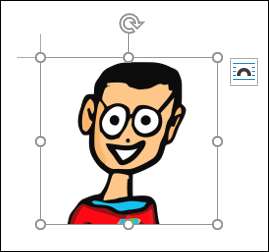
Ensuite, sous Windows, cliquez avec le bouton droit sur l'image et, dans le menu contextuel, sélectionnez "Image de format". Sur Mac, vous pouvez également utiliser la commande + Shift + 1 raccourci clavier.
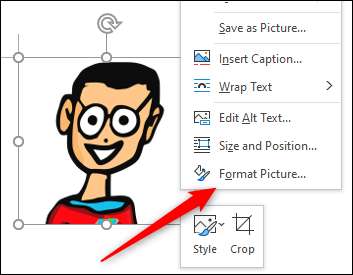
Vous serez maintenant dans l'onglet "Effets" du volet "Format Photo", qui apparaît à droite de la fenêtre. Cliquez ici, cliquez sur la flèche à côté de "rotation 3-D" pour afficher son contenu.
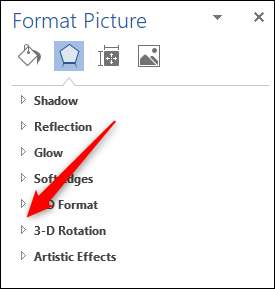
Ensuite, changez la "rotation x" sur "180" en tapant directement dans la zone de texte ou en appuyant sur la flèche vers le haut à droite de la zone de texte. Appuyer sur la flèche vers le haut augmente le degré d'incréments de dix.
Une fois que la rotation X est définie sur 180 degrés, l'image sélectionnée sera une copie en miroir exacte de l'image d'origine.
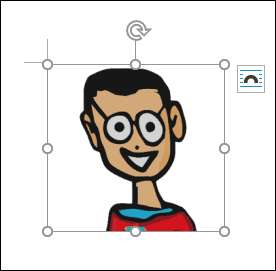
Vous pouvez également refléter manuellement une image en cliquant sur l'image pour la sélectionner, puis en cliquant sur et en faisant glisser la poignée droite vers la gauche.
Cette deuxième méthode peut être plus rapide que la première, mais il est difficile d'obtenir l'image à un exact de 180 degrés de cette façon.
Mirrorage d'une image n'est pas le seul outil d'édition de photos Microsoft Word fournit. Vous pouvez également Supprimer des arrière-plans des images [dix] , Placez le texte sur un graphique [dix] , et plus.







